YouTube Analytics: So nutzen Sie Daten, um Ihren Kanal im Jahr 2023 zu vergrößern
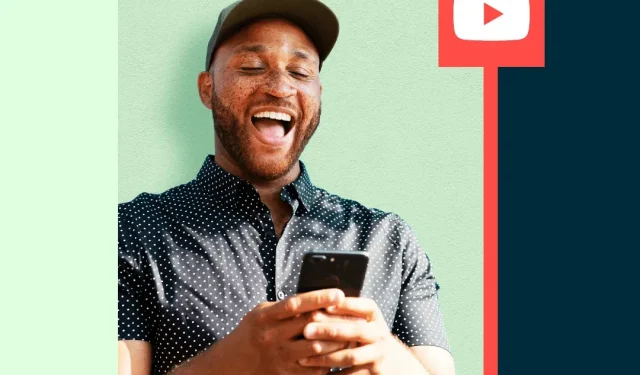
Versuchen Sie, Ihre YouTube-Analysen zu verstehen, haben aber das Gefühl, in ein unbeaufsichtigtes Lehrbuch für fortgeschrittene Analysis geworfen zu werden? Wenn Sie Spaghetti an die Wand werfen, nur um zu sehen, was kleben bleibt (oder einfach nur aus Frust), können wir Ihnen helfen.
An alle Vermarkter, Content-Ersteller und YouTube-Stars: Setzen Sie ein Lesezeichen für diesen Beitrag. Wir entmystifizieren Metriken, erklären, welche Berichte wofür verantwortlich sind und zeigen Ihnen, wie Sie YouTube Analytics zu Ihrem Vorteil nutzen können.
Wir haben sogar wertvolle Einblicke von Paige Cooper, der persönlichen Leiterin für Inbound-YouTube-Anzeigen bei Hootsuite und einer umfassenden Digitalspezialistin. Anschnallen!
So verwenden Sie YouTube Analytics
Bevor Sie YouTube Analytics zur Verfeinerung von Videos und Kanälen nutzen können, müssen Sie zunächst herausfinden, wo Sie die Daten finden. Hier erhalten Sie alle Zahlen, die Sie benötigen.
So finden Sie YouTube Analytics auf dem Desktop
Schritt 1. Melden Sie sich bei Ihrem YouTube-Konto an und klicken Sie oben rechts auf Ihr Profilsymbol.
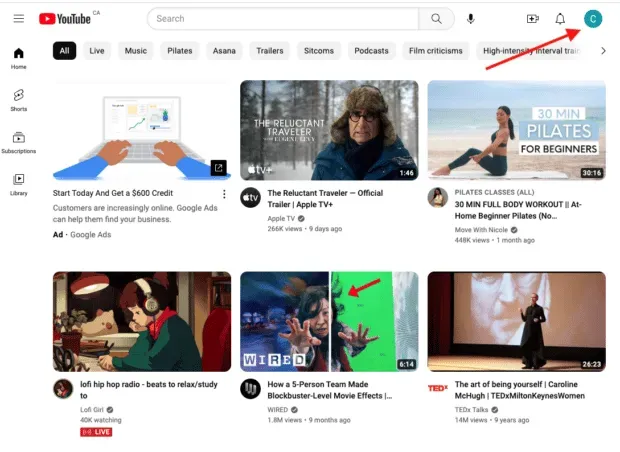
Schritt 2. Wählen Sie YouTube Studio aus.
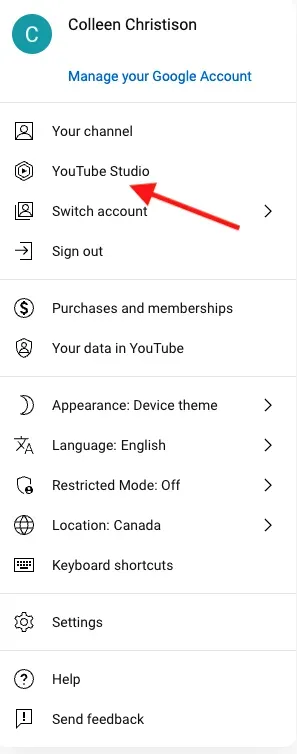
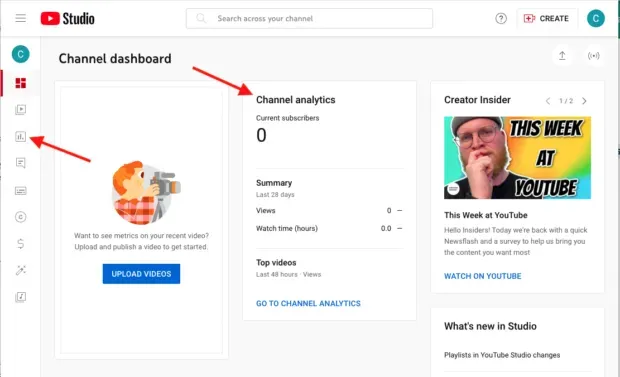
Schritt 4: Hier können Sie auf einen Überblick über Ihre Analysen zugreifen oder sich mit Bereichen wie Inhalt, Zielgruppe und Forschung befassen.
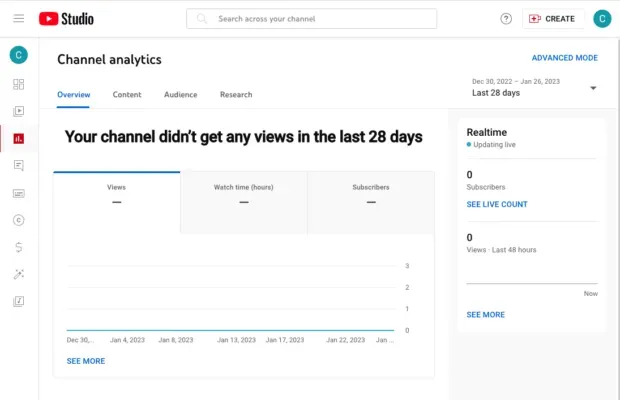
Schritt 5. Wählen Sie oben rechts den erweiterten Modus aus. Dadurch erhalten Sie eine detaillierte Aufschlüsselung Ihrer YouTube-Kanalmetriken, Metriken pro Video und ausgefeilte Analysen.
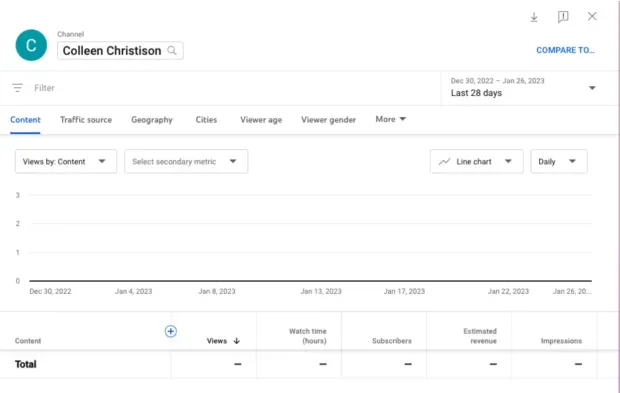
Schritt 6: Um den Bericht herunterzuladen, wählen Sie die Parameter aus, die Sie im erweiterten Modus überwachen möchten. Klicken Sie dann auf den Abwärtspfeil in der oberen rechten Ecke. Wählen Sie Google Sheets oder eine Datei aus. csv, um einen Bericht zu erstellen.
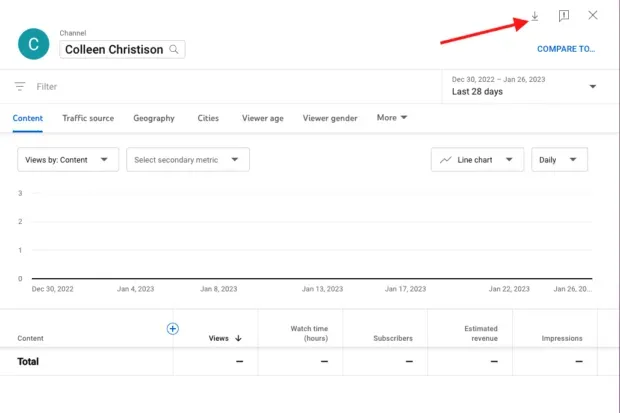
Im erweiterten Modus können Sie auch oben rechts auf „Vergleichen mit“ klicken. Dadurch können Sie das jährliche Kanalwachstum, die Videoleistung in den ersten 24 Stunden und die Leistung einzelner Videos mit den gesamten Kanalstatistiken vergleichen.
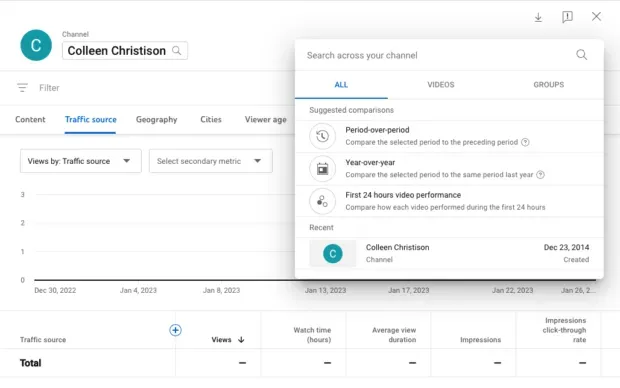
So finden Sie YouTube Analytics auf Mobilgeräten
Ihre YouTube-Analyse ist in der App nicht verfügbar. Zuerst müssen Sie YouTube Studio auf Ihrem Telefon installieren. Wenn nicht, laden Sie die entsprechende Version für iPhone oder Android herunter .
Schritt 1. Öffnen Sie YouTube Studio und melden Sie sich mit Ihrem Konto an.
Schritt 2: Im Haupt-Dashboard werden mehrere zusammenfassende Messwerte angezeigt. Klicken Sie unten auf dem Bildschirm auf „Analytics“, um mehr zu erfahren.
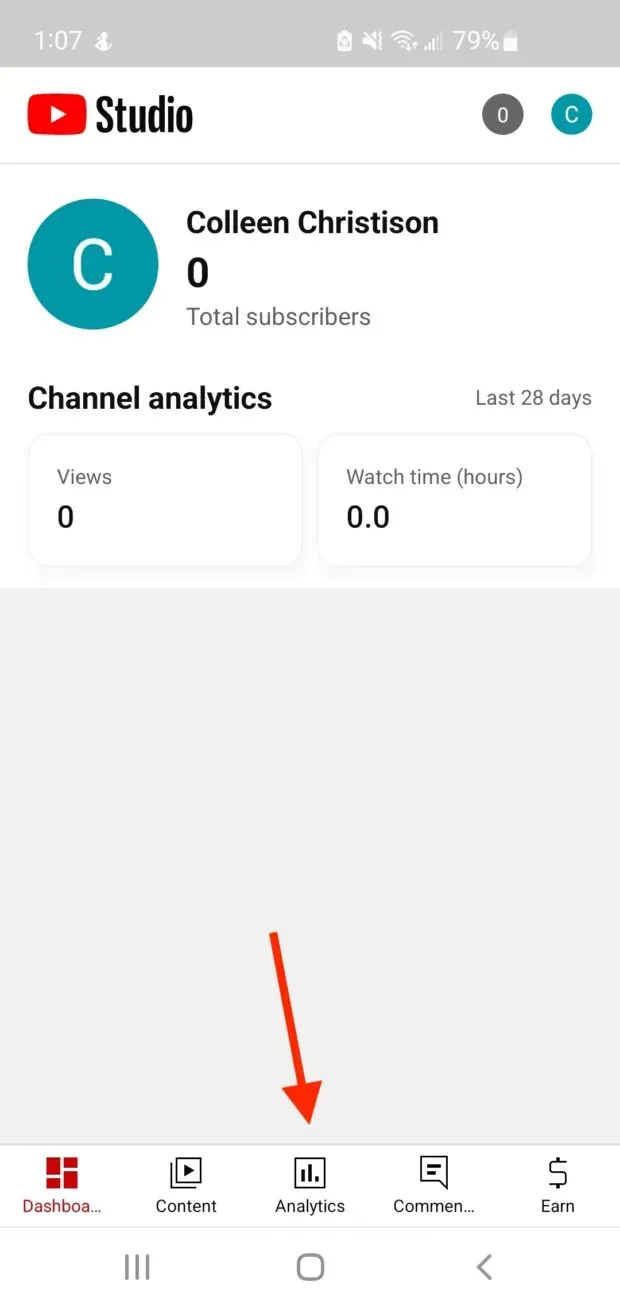
Schritt 3. Sie können oben auf dem Bildschirm zwischen Recherche, Rezension, Inhalt und Zielgruppe wechseln, je nachdem, nach welchen Informationen Sie suchen.
Wichtige YouTube-Analysen und -Berichte
Wir werden die wichtigsten Analysen und Berichte von YouTube in die Hauptregisterkarten im Dashboard unterteilen:
- Rezension
- Inhalt
- Publikum
Forschung ist eher eine proaktive Registerkarte, die sich auf Ihre Berichte und Kennzahlen auswirken kann. Der Umsatz gilt nur für Mitglieder des YouTube-Partnerprogramms.
Rezension
Auf der Registerkarte „Übersicht“ werden YouTube-Kennzahlen wie Gesamtaufrufe, Wiedergabezeit, Anzahl der Abonnenten und geschätzte Einnahmen angezeigt, wenn Sie Mitglied des YouTube-Partnerprogramms sind. Sie können einen Bericht sehen, der einen Leistungsvergleich zeigt.
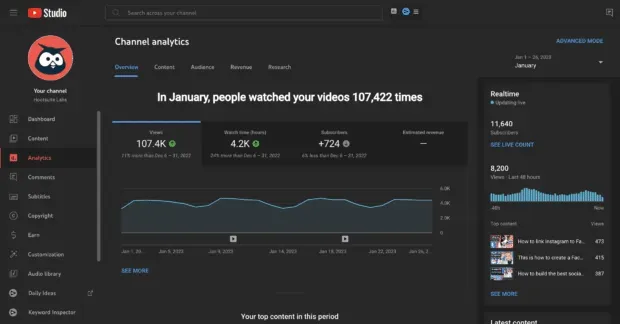
Auf der Registerkarte „Übersicht“ sehen Sie Folgendes:
Typische Leistung: Zeigt die typische Leistung Ihres Kanals auf Kanal- oder Videoebene an. Dadurch erhalten Sie eine Vorstellung von der Leistung Ihres Kanals oder Videos.
Echtzeit: Sie erhalten einen Echtzeit-Leistungsbericht für die letzten 48 Stunden oder 60 Minuten. Wenn Sie gerade ein Video gestartet haben, können Sie sehen, wie es funktioniert oder wie es sich auf die Gesamtleistung Ihres Kanals auswirkt. Sie können auch die maximale Zuschauerzahl Ihres YouTube-Kanals ermitteln, um eine Vorstellung davon zu bekommen, wann die beste Zeit zum Posten ist.
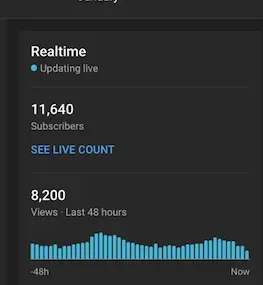
Stories: Stories bietet Ihnen einen Bericht über die Leistung Ihrer neuesten Stories.
Top-Remixe: Die Häufigkeit, mit der Ihr Inhalt remixt oder in Featurettes verwendet wurde, und die Häufigkeit, mit der der Remix angesehen wurde. Remixe sind großartig, weil sie Tags enthalten, die auf Ihre Inhalte verweisen und den Verkehr zurück zu Ihrem Kanal lenken. Remixe können dazu beitragen, die Sichtbarkeit und Videoaufrufe Ihres Kanals zu verbessern.
Ihr beliebtester Inhalt in diesem Zeitraum: Diese Rangliste zeigt Ihnen genau, was funktioniert und was nicht. Wenn Sie den Zeitraum auf die Lebensdauer Ihres Kanals festlegen, können Sie die Videos mit der besten Leistung aller Zeiten sehen.
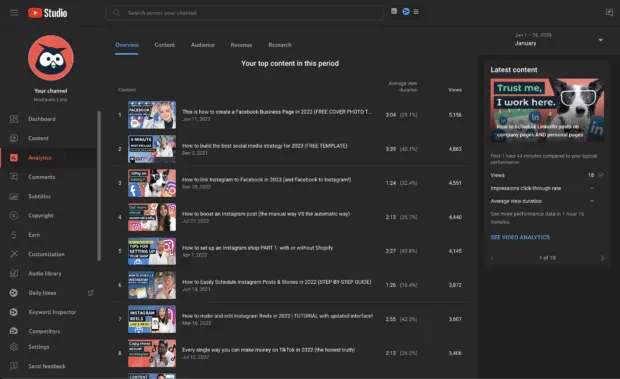
Inhalt
Auf der Registerkarte „Inhalt“ werden Messwerte wie Aufrufe, Impressionen, Aufruf-CTR und durchschnittliche Aufrufdauer angezeigt. Auf dieser Registerkarte können Sie diese Informationen nach Inhaltstyp aufgeschlüsselt anzeigen, z. B. alle Inhalte, Videos, Kurzfilme und Beiträge.
Auf dieser Registerkarte erhalten Sie Einblick in die Leistung Ihrer Inhalte und können so Ihre Strategie anpassen oder verbessern.
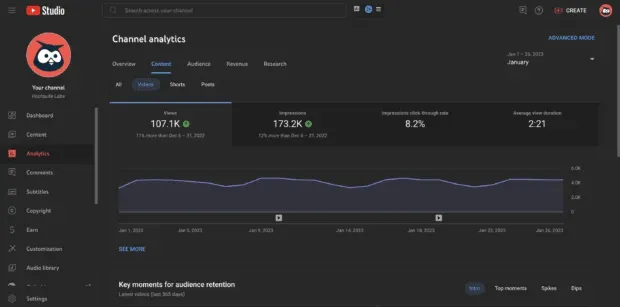
Auf der Registerkarte „Inhalt“ sehen Sie Folgendes:
Aufrufe: Diese Kennzahl zeigt die Anzahl der Aufrufe, die Ihr Inhalt erhalten hat. Dies ist nützlich, um zu wissen, wo sich Ihre Inhalte im Allgemeinen befinden.
Impressionen: Wie oft Ihr Miniaturbild den Zuschauern angezeigt wurde. Wenn dieser Wert niedrig ist, sollten Sie Ihre YouTube-SEO-Strategie noch einmal überdenken und einen weiteren Blick auf den YouTube-Algorithmus werfen.
Klickrate: Dies gibt an, wie oft Ihr Miniaturbild zu einem Klick führt. Wenn Sie viele Impressionen haben, diese Zahl aber gering ist, sollten Sie den Inhalt und das Design der Miniaturansichten überdenken.
Durchschnittliche Ansichtsdauer: Wie lange Zuschauer Ihre Inhalte angesehen haben. Wenn der Wert niedrig ist, aber alles andere hoch erscheint, fällt es Ihnen möglicherweise schwer, Ihre Zuschauer einzubeziehen.
Wichtige Punkte für die Zuschauerbindung. Diese Kennzahl zeigt, welche Momente die Aufmerksamkeit Ihres Publikums erregt haben. Wenn Sie Probleme mit der durchschnittlichen Wiedergabezeit haben, sehen Sie sich hier an, was funktioniert.
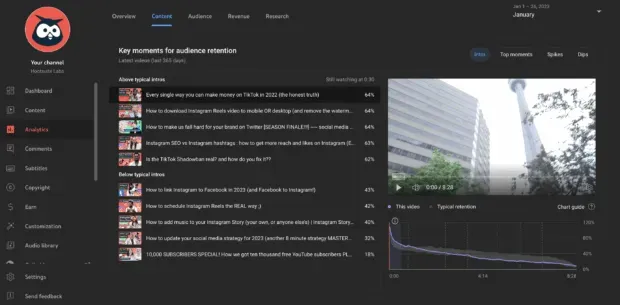
Wie Zuschauer Ihre Inhalte gefunden haben: Dies kann nützlich sein, um zu sehen, woher Ihre Zuschauer kommen. Anschließend können Sie diese Reisen verdoppeln oder Ihre Strategie überdenken, um Zuschauer von anderen Kanälen anzulocken.
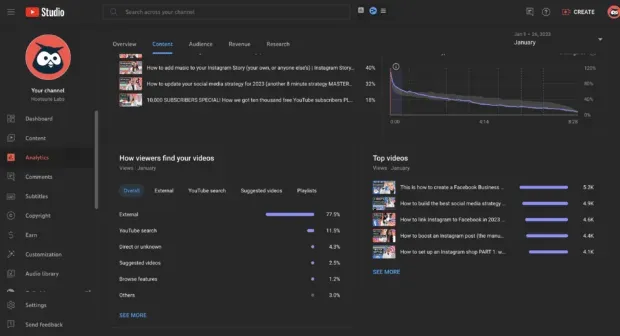
Abonnenten. Hier werden die Abonnenten angezeigt, die von jedem Ihrer Inhaltstypen stammen. So können Sie feststellen, ob Ihre Videos, Featurettes, Livestreams oder Beiträge die treuesten Zuschauer haben.
Top-Videos/Shorts/Beiträge: Ihre beliebtesten Videos, Shorts und Beiträge. Dies zeigt Ihnen, was gut funktioniert, sodass Sie es ausspülen und wiederholen können.
Top-Remixe: Ihre beliebtesten Remix-Ansichten, Gesamt-Remixe und beliebteste Remix-Inhalte. Dies zeigt Ihnen, was für Ihre Remixe funktioniert oder welche Inhalte die Leute remixen. Verdoppeln Sie hier die Anzahl der Videos, die für Sie funktionieren.
Post-Impressionen: Wie bei den oben genannten Impressionen gibt es hier an, wie oft Ihr Beitrag den Leuten gezeigt wurde. Die gleiche Strategie kann hier verwendet werden.
Publikum
Auf der Registerkarte „Zielgruppe“ erfahren Sie alles über Ihre Zuschauer. Dazu gehören wiederkehrende oder neue Zuschauer, einzelne Zuschauer, Follower und die Gesamtzahl der Mitglieder.
Sie sehen demografische Informationen, einschließlich der Sprache der Untertitel, sodass Sie Ihren Inhalt entsprechend der Person anpassen können. Es zeigt Ihnen auch, wann Ihre Zuschauer auf YouTube sind, sodass Sie Ihren Veröffentlichungsplan an sie anpassen können, wenn sie sich in der App befinden.
Profi-Tipp: Behalten Sie im Auge, was Ihre Follower tun – sie werden mehr Ihrer Inhalte sehen und mit ihnen interagieren als jeder andere Zuschauertyp. Wenn Sie auf die richtige Art und Weise mehr YouTube-Abonnenten gewinnen, werden Ihre organischen Marketingbemühungen Früchte tragen.
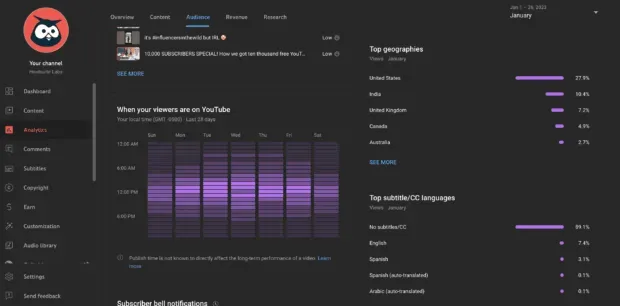
Im Reiter „Zielgruppe“ finden Sie:
Videos vergrößern Ihr Publikum: Diese Daten zeigen, welche Videos Ihr Publikum aktiv vergrößern. So können Sie herausfinden, wonach neue Zuschauer suchen. Achten Sie hier auf Kennzahlen wie neue Zuschauer oder wiederkehrende Zuschauer.
Wenn Ihre Zuschauer auf YouTube sind: Dieser Bericht zeigt Ihnen, wann Leute online sind und Videos ansehen. Verwenden Sie es, um Ihre Beiträge zu planen und zu planen, wann Sie live übertragen möchten. Ist Ihr Publikum online, wenn Sie es nicht sind? Mach dir keine Sorge; Sie können Ihre YouTube-Videos mit Hootsuite planen.
Der Inhalt, den Ihr Publikum sieht. Finden Sie heraus, was Ihr Publikum sieht, wenn es nicht auf Ihrem Kanal ist. Nutzen Sie diesen Bericht, um Inspiration für Ihren eigenen Kanal, Möglichkeiten zur Zusammenarbeit oder Ideen für Miniaturansichten zu finden. Sammeln Sie diese Informationen dann mit diesen 30 YouTube-Marketing-Taktiken.
Kanäle, die Ihr Publikum sieht. Wie die Inhalte, die Ihr Publikum oben sieht, zeigt dieser Bericht die Kanäle, an denen Ihr Publikum interessiert ist. Hier gilt die gleiche Strategie wie oben.
Wichtige geografische Regionen: Hier wird angezeigt, von wo aus Ihre Zuschauer zuschauen, was Ihnen eine Vorstellung davon geben kann, wie Sie Ihren Feed auf sie zuschneiden können.
Alter und Geschlecht: Zeigt das Alter und Geschlecht an, mit dem sich Ihr Publikum identifiziert. Wie in den Top-Regionen gilt auch hier: Je besser Sie wissen, wer Ihre Zielgruppe ist, desto besser können Sie Ihre Inhalte auf sie zuschneiden.
Beliebteste Untertitel-/Kopiersprachen: Zeigt an, in welchen Sprachen Ihr Publikum Untertitel sieht, und gibt Ihnen erneut die Möglichkeit, Ihre Inhalte anzupassen. Sehen Sie den Anstieg der spanischen Untertitel? Vielleicht ist es an der Zeit, live mit einer hispanischen Person zusammenzuarbeiten.
Erweiterte YouTube-Analytics-Metriken
In Ihren YouTube-Analysen können Sie oben rechts auf „Erweiterte Ansicht“ klicken, um zu den Daten zu navigieren, die Inhaltsleistung zu vergleichen und die Daten zu exportieren. Erfahrene Vermarkter und Marketingteams finden in diesem Modus einen Schatz an Informationen.
Im erweiterten Modus gibt es viele Funktionen, über die Sie nicht schlafen möchten. Der Google-Support hat eine sehr hilfreiche Karte der verfügbaren Funktionen erstellt; Probieren Sie es aus, um sicherzustellen, dass Sie nichts verpasst haben.
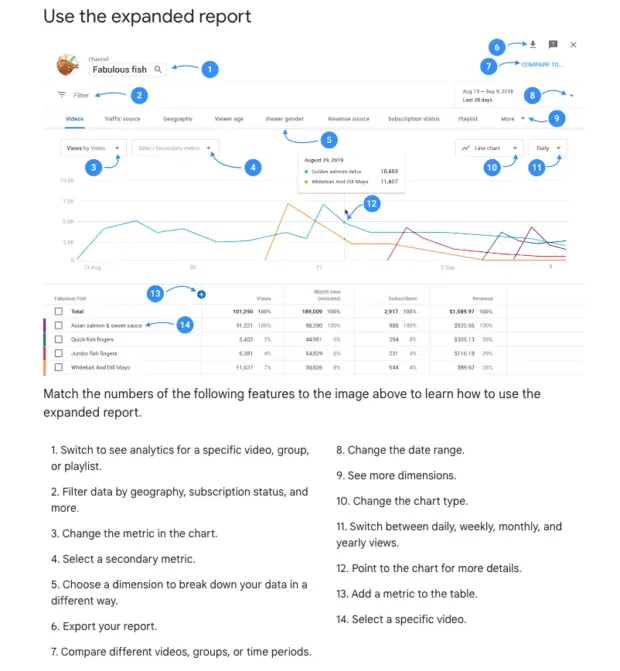
Quelle: Google-Support.
Vergleichen Sie mit Gruppen
Im erweiterten Modus können Sie sehen, wie Ihre individuellen Videostatistiken mit der Gesamtleistung Ihres Kanals verglichen werden. Mithilfe dieser Informationen können Sie dann effektivere Inhalte erstellen und mehr Aufrufe auf YouTube erzielen.
Eine einfache Möglichkeit, diese Vergleichsberichte zu erhalten, ist die Verwendung von Gruppen. Sie können verwandte Videos gruppieren, um Themen, Stile und Länge zu vergleichen und so breitere Themen und Potenzial für Serien zu finden.
Wir haben mit Paige Cooper, Hootsuites führendem YouTube-Unternehmen und umfassender Digitalexpertin, gesprochen und sie gefragt, was sie von YouTube-Gruppen hält.
„Der Vergleich von Videogruppen untereinander ist SEHR NÜTZLICH, um mit neuen Ideen zu experimentieren und herauszufinden, was Ihr Publikum will“, sagt Cooper.
„Zum Beispiel haben wir die Leistung von Videos mit Miniaturansichten mit unseren SEO-Schlüsselwörtern mit der Leistung von Miniaturansichten, die nur visuelle Darstellungen ohne Text darstellten, mit Miniaturansichten mit leicht verschwommenem Text verglichen, um zu sehen, wie sich das Verfassen von Miniaturansicht-Texten auf unsere Klickraten und Zeit auswirkte. Anschauen“.
Dadurch konnte Cooper die SEO-Strategie von Hootsuite für YouTube besser verstehen und optimieren.
„Gruppen verraten uns auch viel über die Leistung professionell untertitelter Videos im Vergleich zu automatisch generierten Untertiteln in einer bestimmten Sprache oder über die Themen, über die wir lernen“, sagt Cooper. „Sie können Daten auf viele Arten aufteilen.“
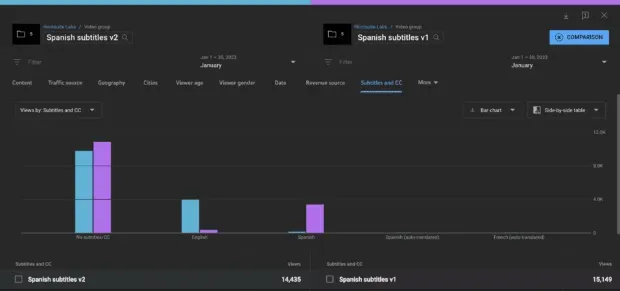
So gruppieren Sie Videos:
- Klicken Sie im Analytics-Dashboard auf „Erweiterter Modus“.
- Klicken Sie auf Vergleichen mit
- Klicken Sie auf Gruppen
- Klicken Sie auf Gruppe erstellen
- Benennen Sie Ihre Gruppe und fügen Sie die Videos hinzu, die Sie einschließen möchten.
Dadurch erhalten Sie ein übersichtliches Diagramm mit allen Kennzahlen, mit denen Sie Ihre Inhalte vergleichen möchten. Klicken Sie einfach auf das Dropdown-Menü oben links im Diagramm, um Optionen auszuwählen. Über das Dropdown-Menü auf der rechten Seite können Sie sogar eine zusätzliche Vergleichsmetrik hinzufügen.
Externe Verkehrsquellen
Externe Traffic-Quellen sind Websites oder Apps, in die eines oder mehrere Ihrer Videos eingebettet oder verlinkt sind. Paige Cooper sagt, dass dies eine YouTube-Analysefunktion ist, die Sie nicht verpassen sollten.
„[Externe Traffic-Quellen] sind die beste Möglichkeit, die Wirksamkeit Ihrer Kanalwerbung zu messen“, sagt Cooper.
Auf dieser Registerkarte erfahren wir, woher die Zuschauer kommen, sofern sie nicht bereits auf YouTube sind. Von „Google-Suchen, sozialen Medien, Ihrem Blog oder sogar ‚dunklen sozialen Medien‘ wie Leuten, die Ihr Video auf WhatsApp, Gmail oder Facebook Messenger teilen“, erzählt uns Cooper. „Außerdem können Sie alle Websites sehen, auf denen Ihr Video gehostet wird. Das ist eine tolle Möglichkeit, neue Partner oder potenzielle Mitarbeiter zu finden.“
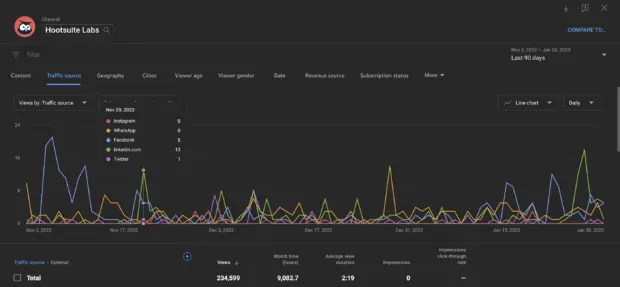
Neue wiederkehrende Zuschauer
Diese erweiterte Funktion hebt neue Zuschauer hervor, die zu Ihrem Kanal zurückgekehrt sind, um sich ein weiteres Video anzusehen. Das bedeutet, dass sie sich eines Ihrer Videos angesehen haben und es ihnen so gut gefallen hat, dass sie Stammkunden geworden sind.
„Diese Tabelle hat mich umgehauen, als ich sie zum ersten Mal gesehen habe (ich habe sie am peinlichen Ende des Spiels gefunden), aber Sie können sehen, welche Videos Ihr Publikum am meisten anziehen. Und das nicht nur basierend auf sogenannten Vanity-Metriken wie Views oder Followern“, sagt Cooper.
„Sie können sehen, welche Ihrer Videos so gut waren, dass sich die Leute innerhalb von 24 Stunden, 7 Tagen oder 28 Tagen ein anderes Video auf Ihrem Kanal angesehen haben“, fährt sie fort.
„Für mich ist es eine Liste von Videos mit magischem Glitzerstaub, der Zuschauer zu Fans macht.“
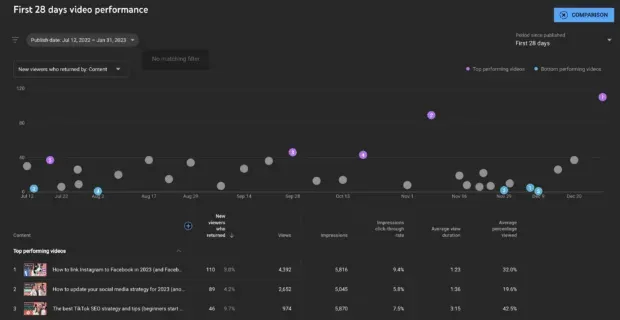
Stichwortforschung
Die Keyword-Recherche-Funktion zeigt Ihnen das Volumen der YouTube-Suchen. Diese Funktion ist von unschätzbarem Wert, wenn es darum geht zu verstehen, was Ihr Publikum wirklich sehen möchte.
„Gott sei Dank hat YouTube diese Funktion im Jahr 2022 eingeführt, denn soweit ich das beurteilen kann, ist sie die einzige Quelle der Wahrheit über das Suchverhalten der Plattform“, sagt Cooper.
„Wenn Sie entscheiden, welche Videos Sie drehen möchten, ist es wichtig zu wissen, wie viele Menschen nach einem Thema suchen – ob groß, mittel oder klein. Auch wenn Sie kein SEO-fokussierter Kanal sind, wird er Ihnen Anregungen geben, insbesondere wenn Sie sehen, wonach Ihre Zuschauer suchen.“
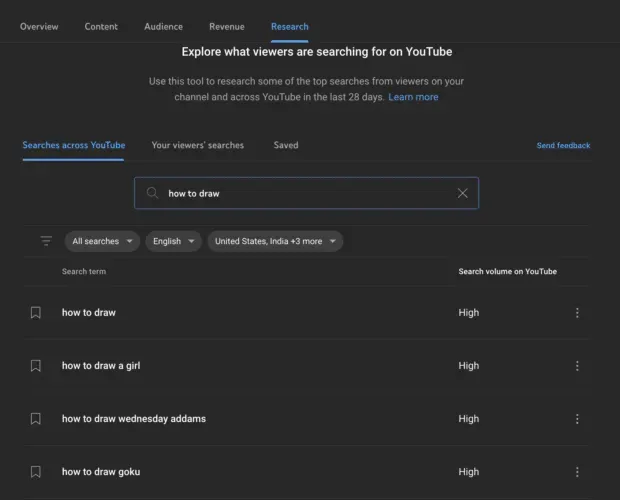
YouTube-Analysetools
Neben YouTube Studio können Sie diese YouTube-Analysetools verwenden, um zu sehen, wie Ihr Kanal bei Ihren umfassenderen Marketingbemühungen abschneidet.
Hootsuit
Fügen Sie YouTube-Analysen mit der Channelview Insights-App zu Ihrem Hootsuite-Dashboard hinzu.
Mit dieser Integration können Sie die Leistung Ihres YouTube-Videos und -Kanals zusammen mit Ihren anderen Social-Media-Kanälen analysieren. Sie können auch automatische regelmäßige Berichte planen.

Quelle: HootSuite
Google Analytics
Eines haben Google und YouTube (abgesehen vom Mutterkonzern) gemeinsam: Bei ihnen dreht sich alles um Suche und Traffic.
Sie können YouTube-Tracking in Google Analytics einrichten, um mehr darüber zu erfahren, wie Menschen auf Ihren Kanal gelangen. Erfahren Sie mehr in unserem Beitrag zur Verwendung von Google Analytics für Social Tracking. Wenn Sie Hootsuite Impact verwenden, können Sie außerdem Google Analytics mit Impact verbinden, um noch mehr Einblick in Ihre Berichte zu erhalten.
VidIK
VidIQ ist ein Tool eines Drittanbieters, das Daten bereinigt, um Metriken bereitzustellen, die Sie nativ nicht erhalten können. Mit dieser App können Sie Aufrufe pro Stunde sehen und Daten von Ihren Mitbewerbern abrufen, sodass Sie auf YouTube-Analysen für andere Kanäle zugreifen können. VidIQ verfügt über viele Funktionen, die Ihren Kanal verbessern können, beispielsweise Empfehlungen zur Verbesserung Ihrer YouTube-SEO in Bereichen wie Titel und Beschreibung.
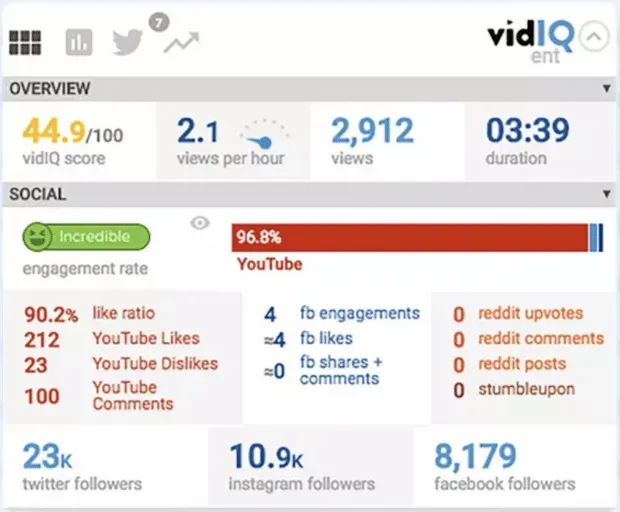
Quelle: VidIK
Tubebuddy
Tubebuddy ist ein weiteres Tool eines Drittanbieters, das Ihnen dabei helfen soll, Ihren YouTube-Kanal zu verbessern, indem es Ihnen hilft, im YouTube-Algorithmus besser zu ranken. Es verfügt über eine Menge nützlicher Funktionen, die Sie gerne auf YouTube hätten. Mit Tubebuddy können Sie beispielsweise Miniaturansichten für A/B-Tests erstellen!
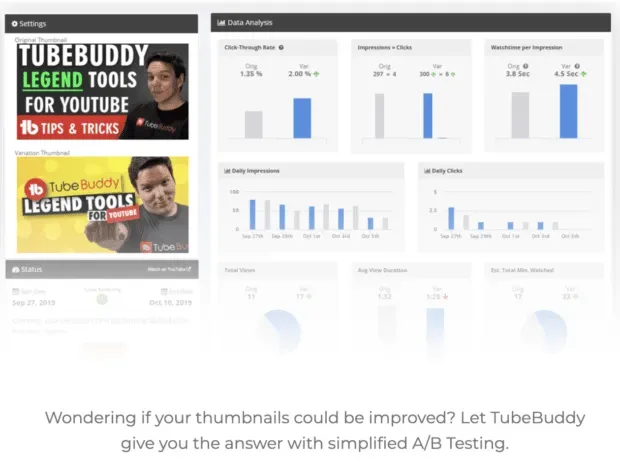
Quelle: Tubebuddy
Häufig gestellte Fragen zu YouTube Analytics
Was sind einzigartige Zuschauer auf YouTube?
Eindeutige Zuschauerdaten messen die Gesamtzahl der Personen, die Ihre Videos in einem bestimmten Zeitraum angesehen haben.
Notiz. Kanalaufrufe sind die Summe aller Ihrer Aufrufe, aber dies ist die Summe der tatsächlichen Zuschauer. Wenn also eine Person dasselbe Video dreimal ansieht, zählt es nur einmal für Unique Viewers und dreimal für Channel Views.
Wie verfolgen Sie YouTube-Videos in Google Analytics?
Sie können YouTube-Videos in Google Analytics auf zwei Arten verfolgen. Sie können die erweiterten Messungen von Google nutzen, die Videointeraktionen automatisch verfolgen. Oder Sie können YouTube-Tracking über den Google Tag Manager einrichten.
Wie lange dauert die Aktualisierung der YouTube-Analyse?
YouTube aktualisiert Ihre Analysedaten, sobald neue Informationen erfasst werden. Es kann jedoch 24 Stunden dauern, bis diese Daten verarbeitet und mit Ihrem Konto verknüpft werden. Eine Ausnahme von dieser Regel bilden Echtzeitberichte, die alle 60 Minuten aktualisiert werden können.
Kann ich YouTube-Analysen kanalübergreifend anzeigen?
Sie können über YouTube keine YouTube-Analysen für verschiedene Kanäle sehen. Sie benötigen Software von Drittanbietern, um den Überblick über mehrere Ihrer eigenen Konten zu behalten oder die Analysen Ihrer Konkurrenten anzuzeigen.
Mit dem VidIQ-Konkurrentenbericht können Sie beispielsweise Ihre Leistung im Vergleich zu jedem anderen ausgewählten öffentlichen YouTube-Kanal verfolgen. Sie können anhand von Kennzahlen wie Aufrufen, Abonnenten, durchschnittlichen Aufrufen pro Tag, durchschnittlichen Abonnenten pro Tag und Videobeitragsvolumen vergleichen.



Schreibe einen Kommentar